Telepítése és konfigurálása eMule programot
Semmi értelme, hogy vizsgálja meg a fórumok és blogok hivatkoznak, hogy letölt egy adott programot. Ott eMule programot. Ajánlott az információcserét az emberek között, akik telepítették azt a számítógépen. Ez a program lehetővé teszi, hogy a többi felhasználó is letölthető szoftver, filmeket és egyéb információkat a felhasználó által megadott mappa, és csak azt. Tekintettel arra, hogy a program mintegy 10 éve emberek milliói, akkor töltse le, amit szeretne, ingyenesen.
1. Töltse le eMule szoftvert a fejlesztő honlapján (2,3 Mb), vagy egy tükör (orosz interfész eMule, 3,2 MB):
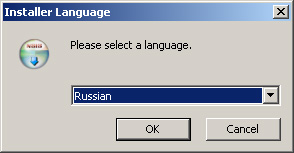
2. Futtassa a telepítőt és kövesse az utasításokat. Ha nem tudja, mit válasszon, kattintson a Tovább gombra. Az optimális alapértelmezett beállítások:

3. A telepítés után eMule az asztalon lesz a program ikonja formájában egy szamár. Miután az első fut a program betöltött master program beállításai:

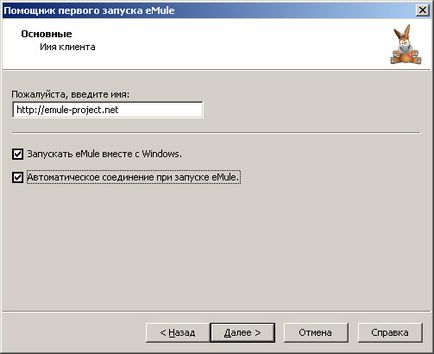
5. Most a legnehezebb szakaszában a program eMule beállításokat. Ki kell választani azt a portot fogja használni a szoftvert:

Portok nem lehet megváltoztatni. De biztos, hogy ellenőrizze, hogy a tűzfal engedélyezi antivírus és fuss eMule. Ellenkező esetben a program nem lesz képes az adatok továbbítására. Leggyakrabban, biztonsági programokat kell tovább magyarázni, hogy az átadott eMule forgalom nem eredményeként vírus aktivitását, kimarad. biztonsági fenyegetés ugyanakkor minimális, mert ezek a portok nyitva vannak csak az eMule. Ennek módja az egyes védelmi programot, mert van, hogy meg több információt az interneten, vagy ásni a tűzfal beállításokat és / vagy vírusirtó.
Miután beállította a port a port a vizsgálat a következők (nyitott egy böngészőablakban után a gombra kattintva a „Test portok”):
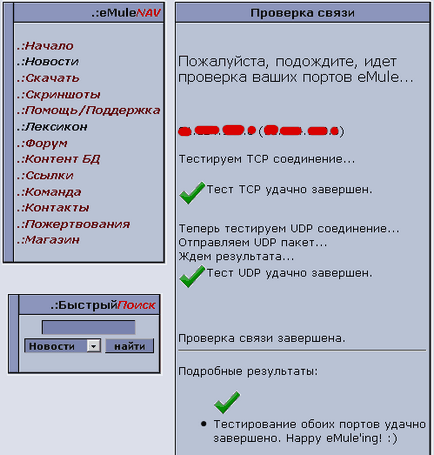
6. Hit a Tovább gombra, és menj az ablakhoz, ahol beállíthatjuk, hogy milyen az internet-kapcsolat:
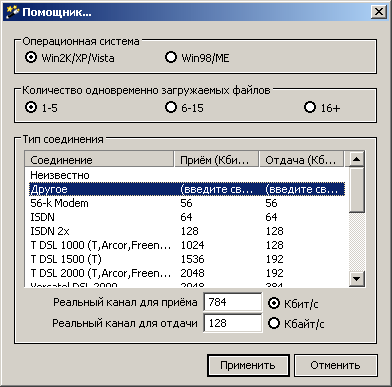
7. befejeztével a beállításokat az Office Segéd, lehet menni a fő ablakban a program, amely után az első futás a következő:
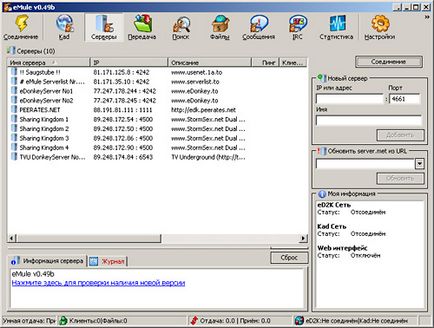
Kattintson a gombra, Connection, a bal felső sarokban, és olvassa el a Napló lapot, amikor a program kapcsolódik az egyik az elsődleges szerver:
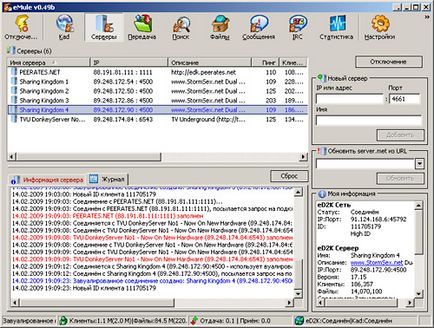
Akkor majd megy a Keresés fülre, és keresse meg a kívánt programot, vagy egyéb információkat.
Például, ha le kell töltenie az Adobe Photoshop CS3. A keresősáv levelet Photoshop CS3. a „Download” írás nem szükséges - meg kell állapítani, hogy akarunk csinálni egy program célja, hogy letölthető információk:
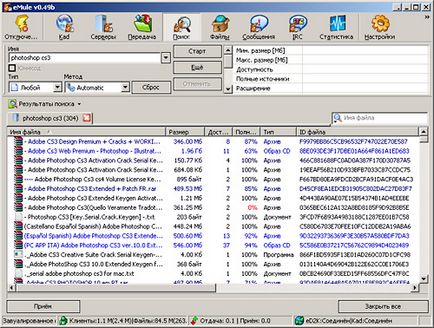
A talált fájlok listájában válassza ki azt, amelyik a legtöbb forrás és dupla kattintással, hogy a letöltés elindításához. A fájl megjelenik a lapon Hajtómű:
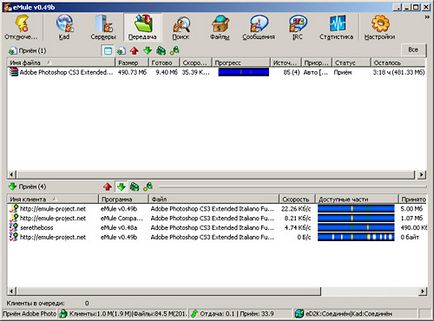
A letöltés eltávolítása, kattintson rá a bal egérgombbal, majd nyomja meg a billentyűzet Delete gombot.
A különböző színek injekció sávok jelzik mértékben kész és a rendelkezésre álló minden darabjából egy feltöltött fájl. A zöld szín a fájl nevét raktári berendezések azt jelenti, hogy a fájl letöltése és ki lehet nyitni. Ezen felül, a program egy csomó más kiegészítő információk: mennyi idő van hátra, hogy töltse le a fájlt, ha a sebesség nem változik, a szám talált források, a fájl mérete, amit letöltünk, stb A fájlok lehetnek egynél több, eMule lehetővé teszi, hogy prioritásokat letölteni kívánt programot.
Tudomást szerzett ebben a cikkben elég letölteni olyan programot bármikor kényelmesen az Ön számára. eMule programot lehet és kell szabni, hogy a szeretet által megy a Beállítások fülre. De ha nem biztos benne, hogy meg akarja változtatni ezt a beállítást, akkor a legjobb, hogy nem változik a beállításokat, az alapértelmezett a fejlesztő.